 Seagate è presente da molto tempo. Produce e vende affidabili hard disk esterni, ma alcuni dischi esterni Seagate sono più inclini a guasti rispetto ad altri. Ad esempio, unostudiare ha rilevato che il Seagate ST4000DM000 aveva un tasso di guasto annualizzato del 2,30%. Se hai uno di questi modelli meno affidabili e stai affrontando il guasto del disco rigido, ti spiegheremo come puoi riparare il disco. Ma prima, devi mettere al sicuro i tuoi dati, quindi inizieremo con il recupero dati Seagate.
Seagate è presente da molto tempo. Produce e vende affidabili hard disk esterni, ma alcuni dischi esterni Seagate sono più inclini a guasti rispetto ad altri. Ad esempio, unostudiare ha rilevato che il Seagate ST4000DM000 aveva un tasso di guasto annualizzato del 2,30%. Se hai uno di questi modelli meno affidabili e stai affrontando il guasto del disco rigido, ti spiegheremo come puoi riparare il disco. Ma prima, devi mettere al sicuro i tuoi dati, quindi inizieremo con il recupero dati Seagate.
Indice dei contenuti
Principali Cause della Perdita di Dati dai Dischi Rigidi Seagate
Il tuo disco rigido Seagate potrebbe guastarsi per molteplici motivi. Il problema potrebbe essere logico o fisico. La seguente è una lista inclusiva delle possibili cause che potrebbero portare alla perdita di dati da un disco rigido Seagate:
| Causa | Descrizione |
| 🗃️ Cancellazione accidentale dei file | Se hai cancellato i file per errore o formattato accidentalmente il disco rigido, potresti perdere tutti i dati sul tuo disco rigido Seagate. |
| 🖥️ Errori di sistema o hardware | Il guasto di un componente hardware o un crash del sistema può causare danni al disco rigido, provocando la perdita dei dati. |
| 🐞 Virus o malware | Un virus o malware potrebbe rubare dati dal tuo disco rigido e anche cancellarli, causando la perdita dei dati. |
| 💽 Danni fisici | I danni fisici possono derivare da una serie di eventi. Ad esempio, un improvviso aumento dell’alimentazione elettrica può bruciare i componenti del disco rigido, causandone il guasto. Se hai recentemente fatto cadere il disco rigido, i piatti potrebbero essersi disallineati, rendendo il disco inutilizzabile. |
Esistono diversi metodi per riparazione del tuo disco rigido, ma dovrebbe dare priorità al recupero dei dati dal suo disco rigido esterno Seagate per evitare sovrascritture.
Come recuperare i dati da un disco rigido Seagate
Ci sono due metodi a tua disposizione per il recupero dell’hard disk Seagate. Uno strumento di recupero dati come Disk Drill dovrebbe essere la tua prima linea di difesa. Nella maggior parte dei casi, sarai in grado di recuperare i tuoi dati con Disk Drill abbastanza facilmente. Tuttavia, se il danno all’hard disk è più grave, come un danno fisico severo, avrai bisogno dell’aiuto di un tecnico.
Metodo 1: Recuperare Dati Usando Disk Drill
Inizia controllando se il tuo disco rigido Seagate è visibile nella console di Gestione Disco. Il motivo è che potrai eseguire la scansione del disco solo se l’utilità Gestione Disco lo rileva. Puoi avviare la console di Gestione Disco cercando gestione del disco nel Menu Start e selezionando l’elemento chiamato Crea e formatta partizioni del disco rigido .
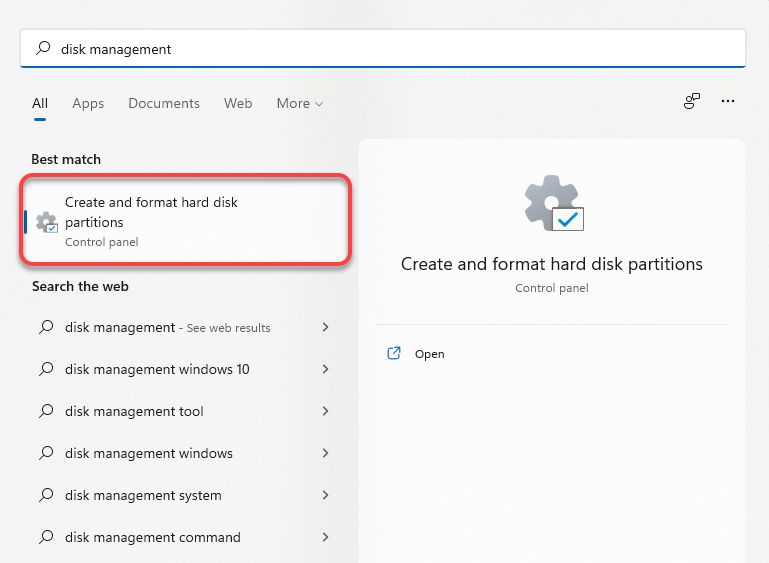
Se vedi il tuo disco rigido nella console Gestione Disco elencato con la sua dimensione corretta , sarai in grado di eseguire la scansione del disco utilizzando Disk Drill.
Passo 1. Scarica e installa Disk Drill
Scarica Disk Drill e installalo sul tuo PC. La versione gratuita ti permetterà di recuperare fino a 500 MB di dati.
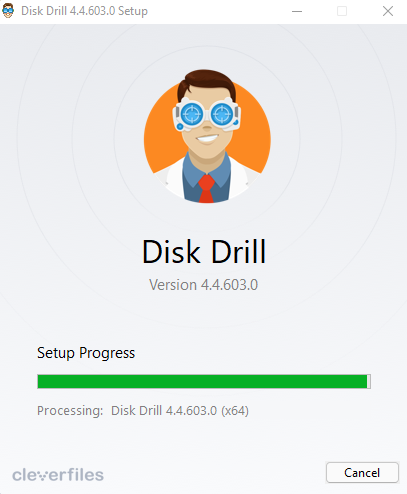
Passaggio 2. Seleziona il Disco Rigido e Avvia la Scansione
Avvia Disk Drill al termine dell’installazione. Seleziona il tuo disco rigido Seagate dall’elenco e fai clic sul pulsante Cerca dati persi .
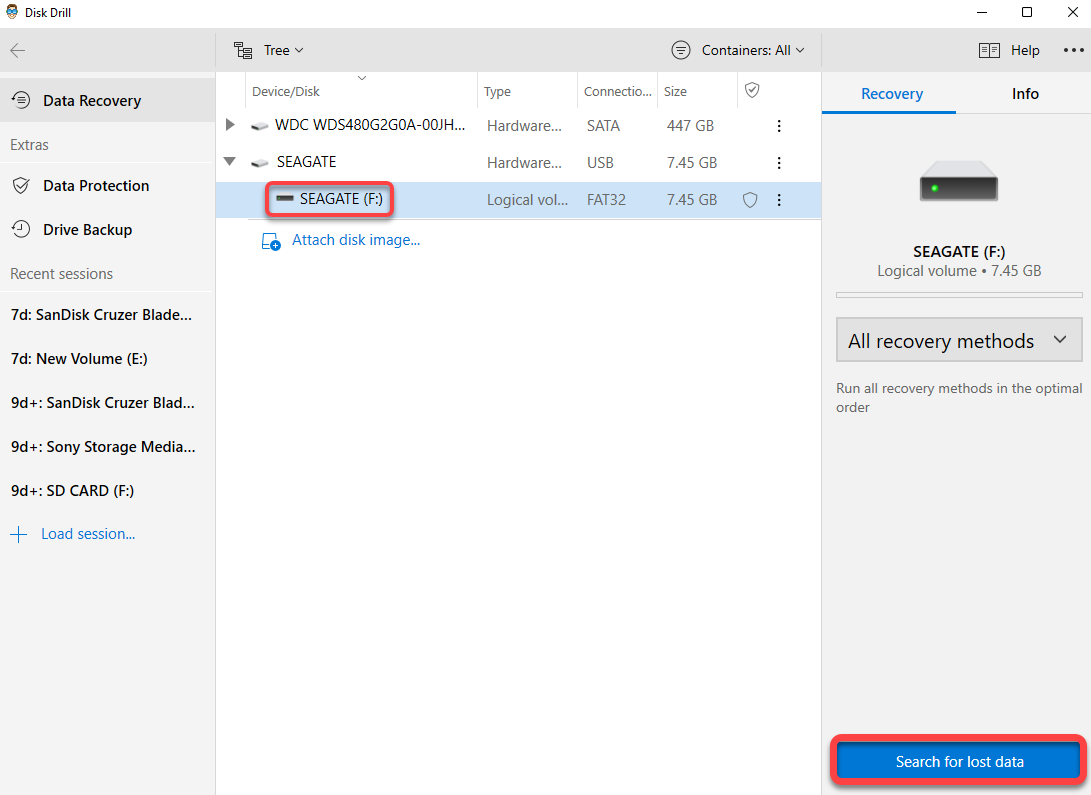
Se ritieni che il disco rigido possa potenzialmente guastarsi, è meglio non eseguire la scansione del disco rigido. La scansione comporta attività del disco e può causare il guasto del disco rigido durante il processo di scansione.
In tali casi, dovresti creare un’immagine del disco utilizzando la funzione di backup byte-to-byte di Disk Drill, che comporta un livello di attività del disco molto inferiore rispetto a una scansione.
- Passa alla scheda Backup dei dati dalla barra laterale sinistra.
- Seleziona l’hard disk Seagate.
- Fai clic sul pulsante Backup byte-to-byte in alto.
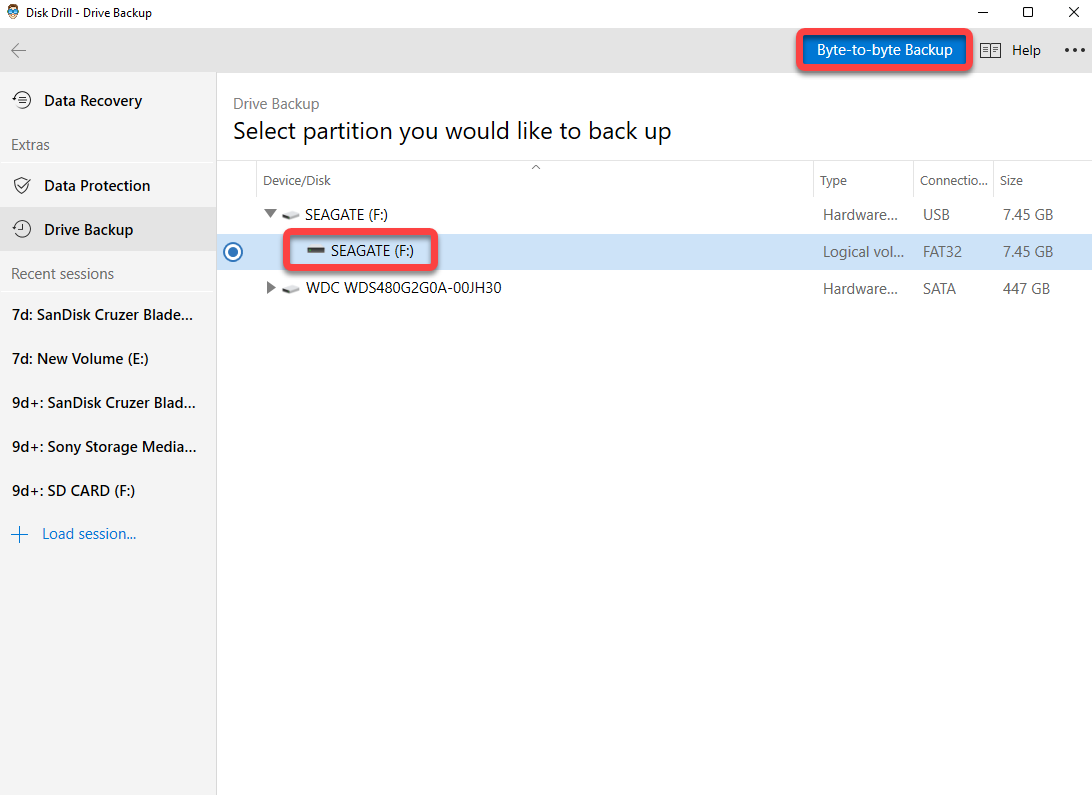
- Seleziona un percorso in cui desideri salvare il file e fai clic su OK .
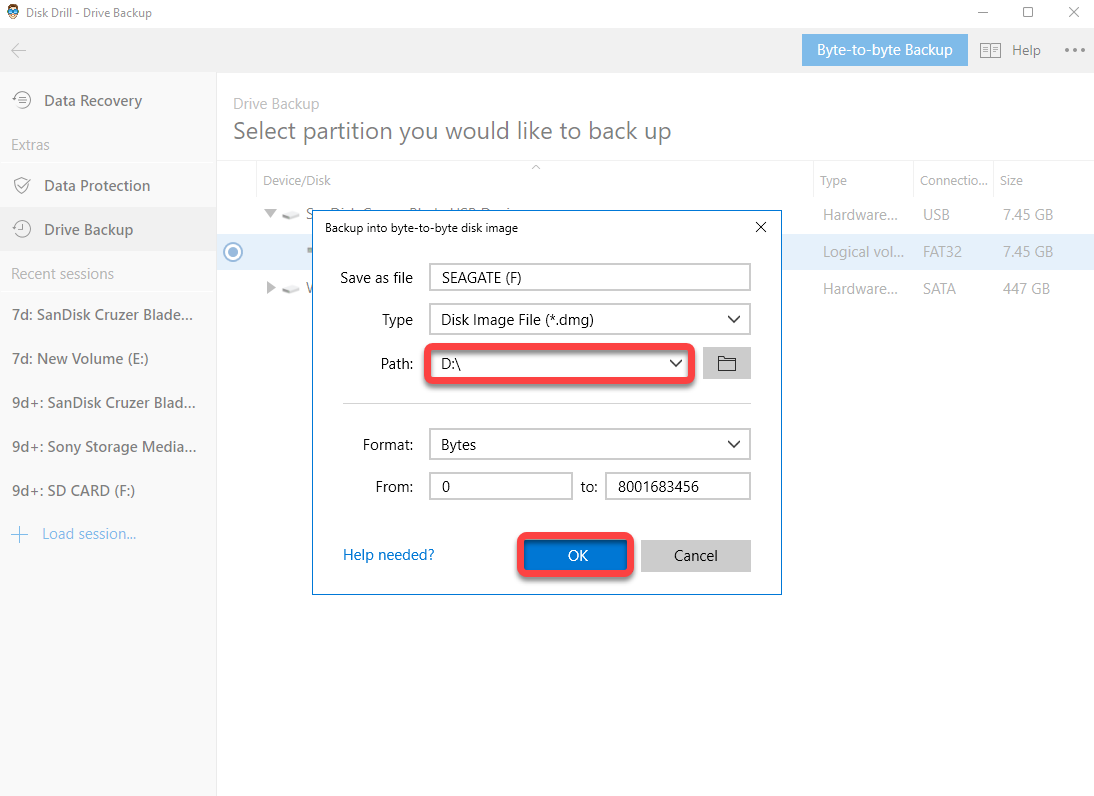
- Torna alla schermata principale, fai clic su Allega immagine del disco , e seleziona il file di backup appena creato.
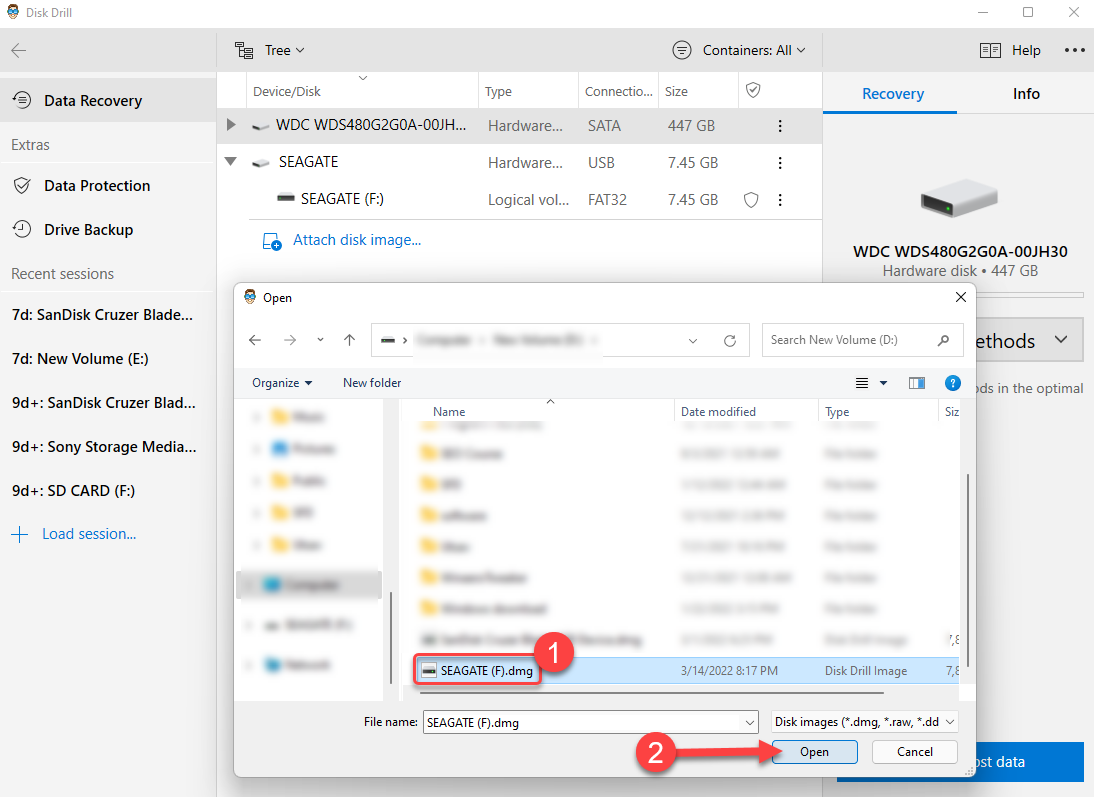
- Invece di selezionare il disco effettivo, seleziona il disco quantità e fai clic su Cerca dati persi .
Una volta terminato, continua come faresti normalmente.
Passo 3. Seleziona i file da recuperare
Una volta completata la scansione, fare clic sul pulsante Recensisci gli oggetti trovati in alto. Selezionare i file che si desidera recuperare spuntando la casella accanto al loro nome e quindi premere il pulsante Recupera .
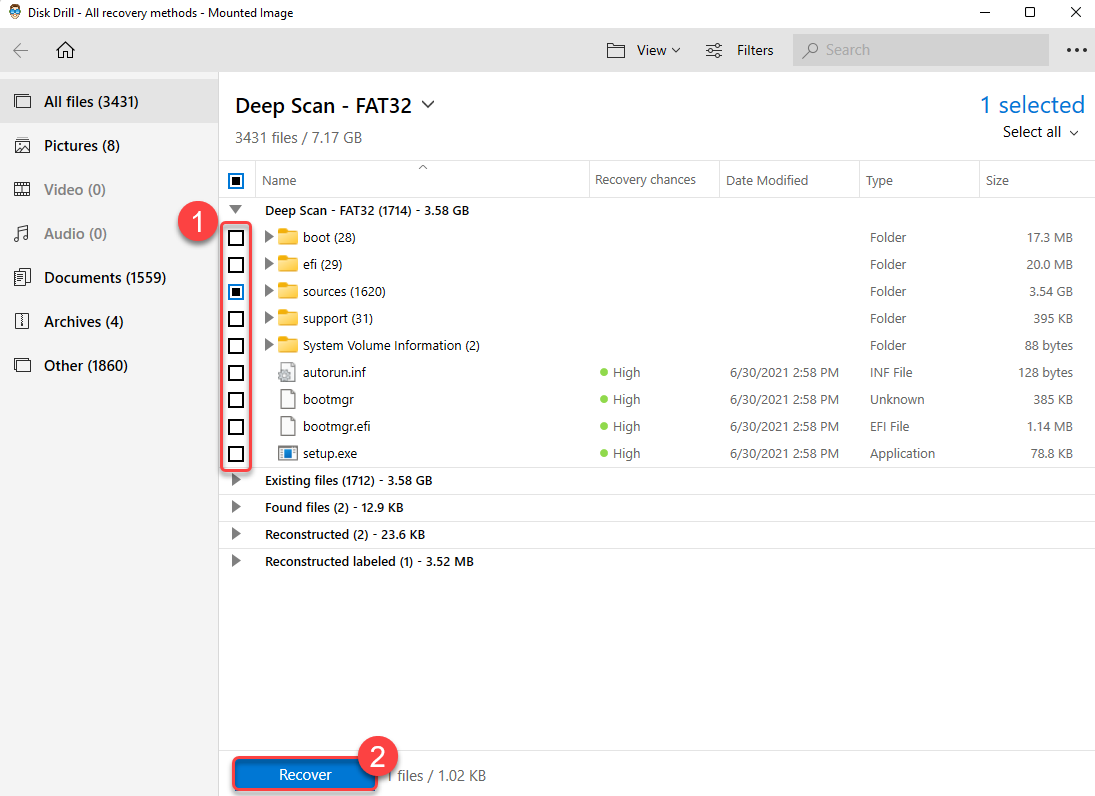
Passo 4. Recupera File
Successivamente, dovrai selezionare una posizione in cui desideri recuperare i file. Assicurati di non selezionare il disco rigido Seagate danneggiato come posizione, altrimenti potresti rischiare di sovrascrivere i dati. Seleziona OK una volta scelta una posizione, e hai finito.
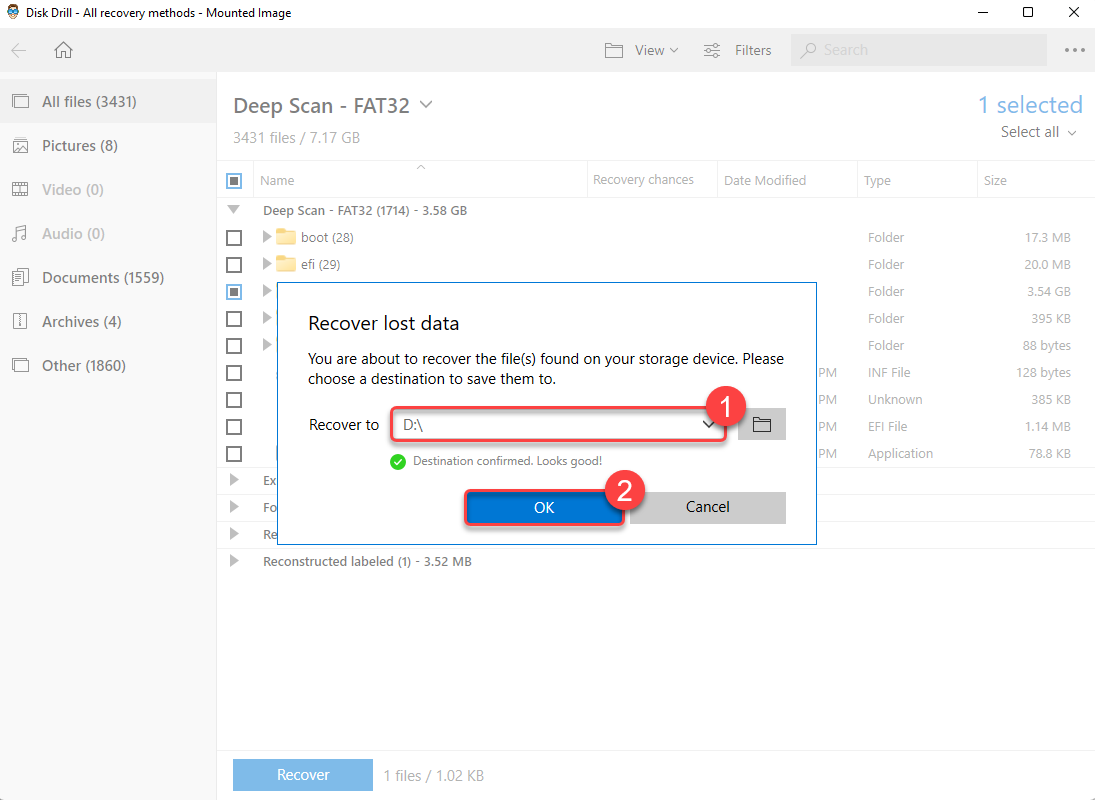
Metodo 2: Servizio di recupero dati Rescue di Seagate
Seagate include servizi di recupero dei dati come parte della sua garanzia limitata. Nei casi in cui il disco rigido ha subito danni gravi, è possibile utilizzare il Servizio di Recupero Dati di Seagate.
Seagate ritirerà il disco da casa tua per portarlo in uno dei loro laboratori. Uno specialista di recupero dati di Seagate tenterà di recuperare i dati dal tuo hard disk e di ripararlo. Una volta che tutto è sistemato, ti rispediranno l’hard disk.
Come Risolvere i Problemi Comuni dell’Hard Disk Seagate
Ora che hai completato il recupero del disco rigido Seagate, puoi iniziare a riparare l’unità per poterla utilizzare di nuovo. Ci sono quattro metodi che puoi usare per riparare il tuo disco rigido Seagate.
Metodo 1: Esegui lo strumento diagnostico Seagate
SeaTools è lo strumento di Seagate per testare la salute dell’unità e ripararla. Viene fornito con un’interfaccia grafica, nonché un programma avviabile che è più potente. In entrambi i casi, lo strumento ti aiuta a testare il tuo hard disk Seagate.
- Scarica Seatools e installalo sul tuo PC Windows.
- Chiudi tutti i programmi in esecuzione e collega il tuo computer a una fonte di alimentazione affidabile.
- Avvia Seatools, seleziona un’unità e fai clic su Test di base nella parte superiore.
- Seleziona Test Diagnostico Breve . È un’opzione sicura per i dati che risolverà rapidamente la maggior parte dei dischi rigidi.
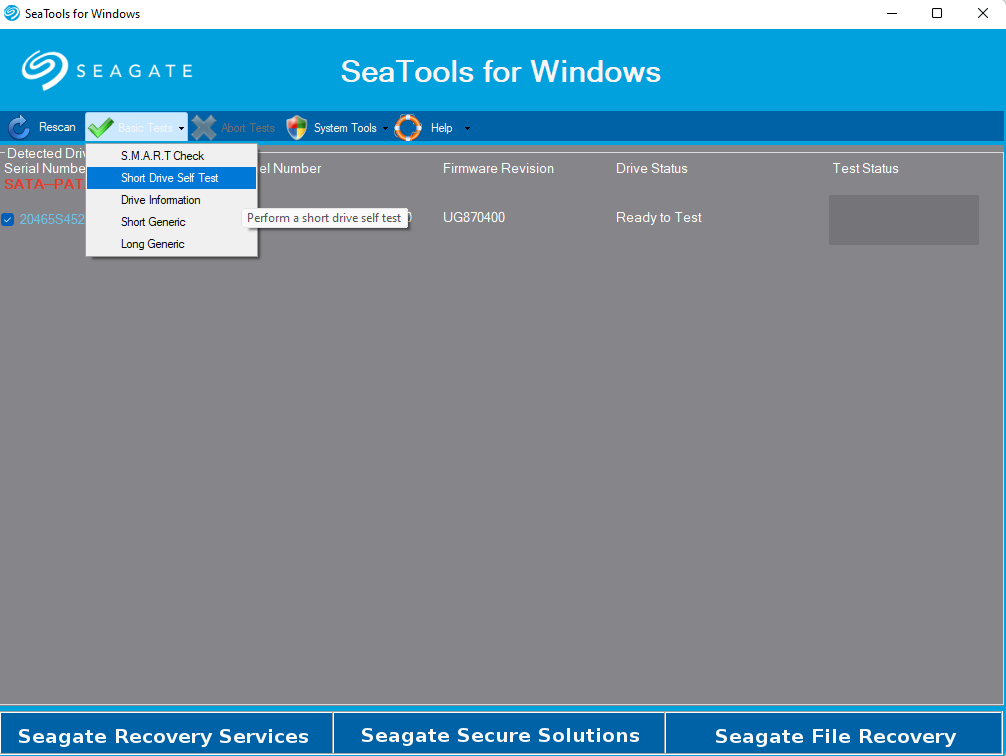
Se hai intenzione di eseguire il test Correggi tutto o qualsiasi altro test che richiederà più tempo, devi configura il giusto ambiente. In alternativa, puoi anche usa la versione avviabile dello strumento per test diagnostici più potenti.
Metodo 2: CHKDSK
Chkdsk (o Check Disk) è un’utilità da riga di comando integrata in Windows che controlla un disco alla ricerca di errori del file system e settori danneggiati. Se uno dei due sta causando problemi al tuo disco rigido, Chkdsk sarà in grado di risolverlo.
- Inizia premendo Vinci + R , digitando cmd e premendo Ctrl + Maiusc + Inserisci per avviare un Prompt dei Comandi con privilegi elevati.
- Esegui il seguente comando:
chkdsk F: /r /x
(Sostituisci F: con la lettera dell’unità corretta)
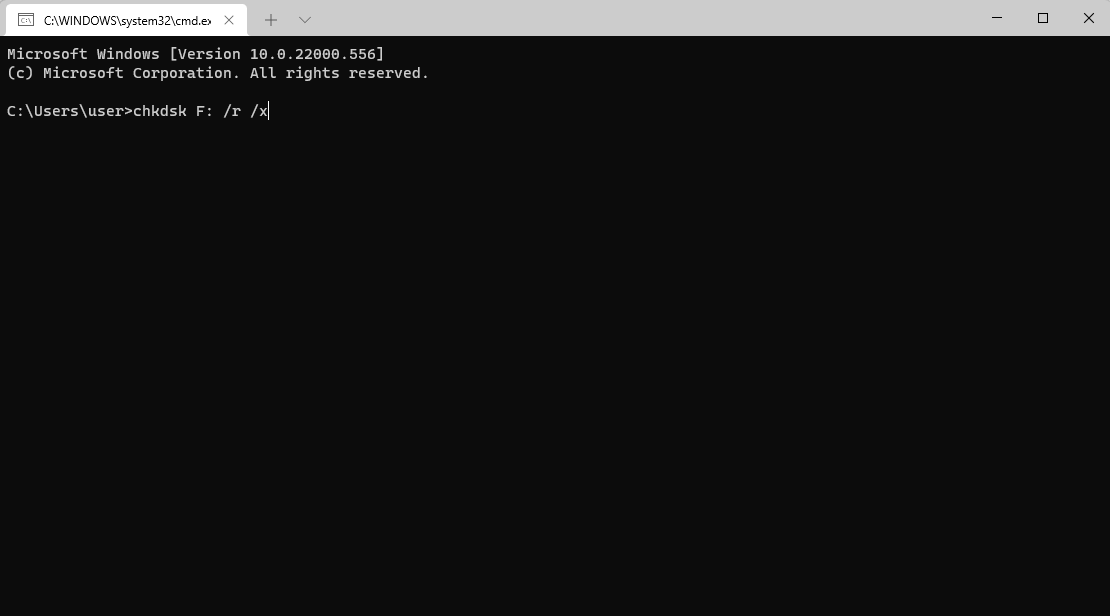
- Lascia completare la scansione e poi esci dalla finestra.
Se Chkdsk trova errori, tenterà di correggerli automaticamente. Al termine, verifica se riesci ad accedere al disco rigido.
Metodo 3: Aggiorna i Driver
Un driver è ciò che aiuta un componente hardware a interagire con il sistema operativo del tuo computer. Nella maggior parte dei casi, avrai il driver più recente perché Windows li aggiorna automaticamente. Tuttavia, a volte un driver può diventare danneggiato o obsoleto e causare un malfunzionamento di un componente hardware come il tuo disco rigido. L’aggiornamento o la reinstallazione del driver potrebbe aiutare a risolvere i problemi causati da tali driver.
- Premi Vinci + R , digita devmgmt.msc e premi Inserisci per avviare Gestione Dispositivi.
- Cerca una categoria chiamata Unità disco ed espandila cliccando sulla piccola freccia alla sua sinistra.
- Fai clic con il tasto destro sull’hard disk e seleziona Aggiorna driver ..
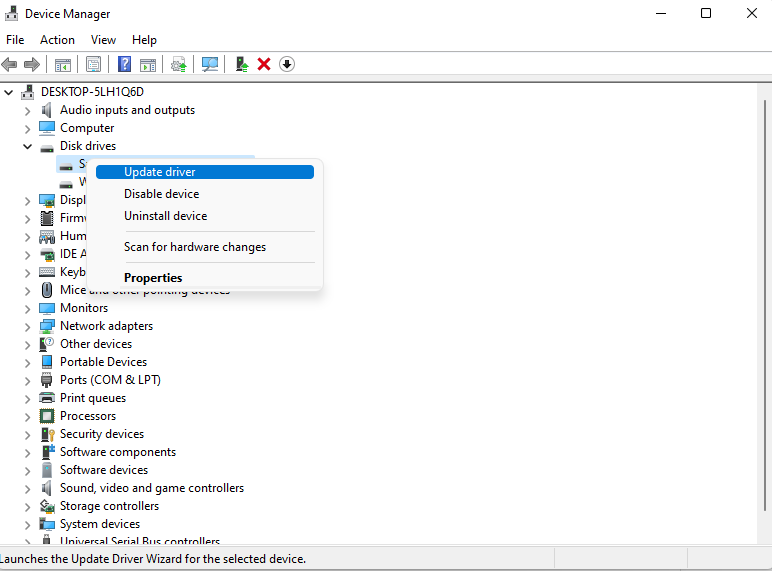
- Avrai due opzioni nell’aggiornamento guidato. La prima opzione è di lasciare che Windows trovi e aggiorni automaticamente i driver. Nella maggior parte dei casi, questa opzione non produrrà risultati favorevoli. La seconda opzione è di fornire i file di installazione del driver al wizard. Puoi ottenere questi file dal sito web del produttore. Idealmente, questa è l’opzione che vorresti scegliere.
Una volta installati i driver, verifica se puoi utilizzare il disco rigido Seagate come prima.
Metodo 4: Formattazione
La tua ultima risorsa è formattare il disco rigido. Una volta che hai ripristinato i dati, però, la formattazione non dovrebbe essere un grosso problema. Puoi formattare il disco rigido dalla console Gestione Disco come segue:
- Premi Vinci + R , digita diskmgmt.msc , e premi Inserisci per avviare la console di Gestione Disco.
- Fai clic con il tasto destro sul disco rigido Seagate e seleziona Formato .
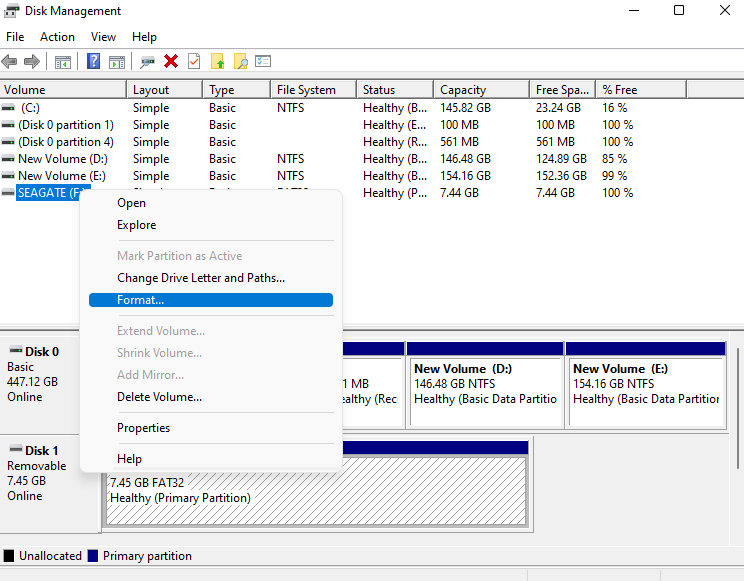
- Nella finestra di formattazione, seleziona un file system, spunta la casella accanto a Esegui una formattazione rapida, e seleziona OK . Lascia invariati gli altri campi, a meno che tu non voglia cambiare l’etichetta del volume con qualcos’altro.
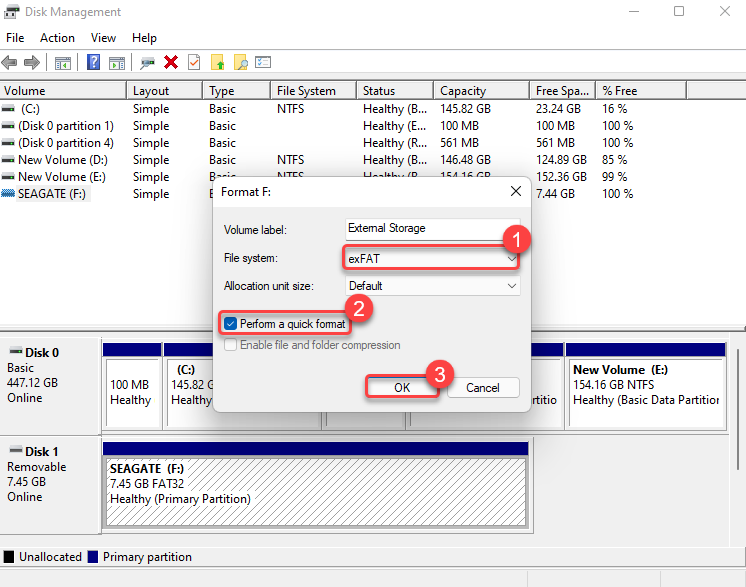
Una volta completata la formattazione, dovresti essere in grado di accedere al disco, a meno che non sia stato danneggiato fisicamente.
 7 Data Recovery
7 Data Recovery 



